Vuonna 2015 julkaistusta julkaisustaan lähtien Discord on kehittynyt nopeasti peliyhteisölle suunnitellusta voice-over-IP-sovelluksesta kattavaksi alustaksi, joka helpottaa kommunikointia eri sidosryhmien ja ammattiympäristöjen välillä. Yli 300 miljoonalla rekisteröityneellä Discordilla on ainutlaatuinen yhdistelmä teksti-, ääni- ja videokeskusteluvaihtoehtoja, mikä tekee siitä ihanteellisen paikan yhteisöille menestyä erittäin interaktiivisessa ja muokattavassa ympäristössä.
Discord-tilin luominen on porttisi liittyä tähän eloisaan verkostoon, jossa voit olla yhteydessä ystäviin, osallistua yhteisön keskusteluihin ja tehdä yhteistyötä projekteissa eri puolilta maailmaa tulevien kollegoiden kanssa. Joten tässä artikkelissa opimme luomaan Discord-tilin tietokoneellesi sekä matkapuhelimeesi.
Discord-tilin luominen
Vaihe 1: Avaa Discordin virallinen verkkosivusto
Käynnistä verkkoselain ja etsi Discordin virallinen verkkosivusto tai yksinkertainen Klikkaa tästä vierailla suoraan Discordin virallisella verkkosivustolla.
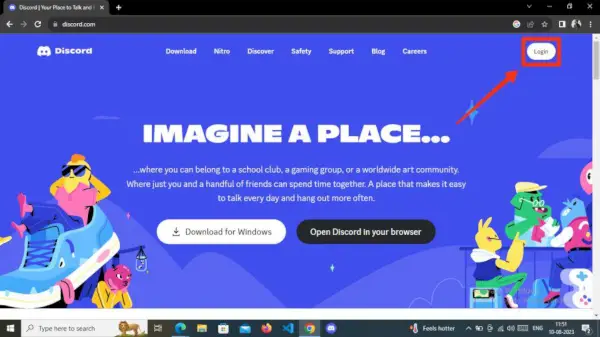
Mene osoitteeseen https://www.discord.com
Vaihe 2: Napsauta kirjautumispainiketta
Kun olet vieraillut virallisella Discord-verkkosivustolla, siirry oikeaan yläkulmaan ja valitse Kirjaudu sisään -painiketta.
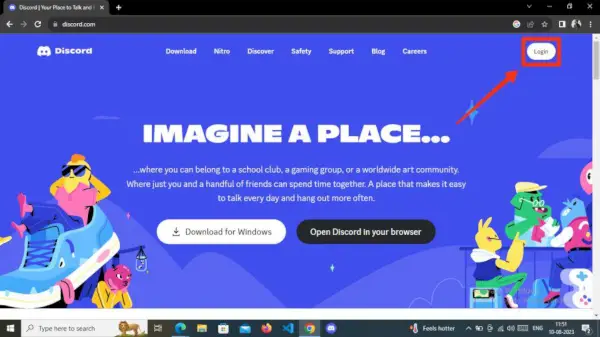
Napsauta Kirjaudu-painiketta
Vaihe 3: Napsauta Rekisteröidy
Kun saavut tervetuloa takaisin -näytölle, sinua pyydetään kirjautumaan sisään nykyisellä tililläsi. Luo uusi tili Discordissa napsauttamalla Rekisteröidy vaihtoehto, joka sijaitsee kirjautumispainikkeen alla.
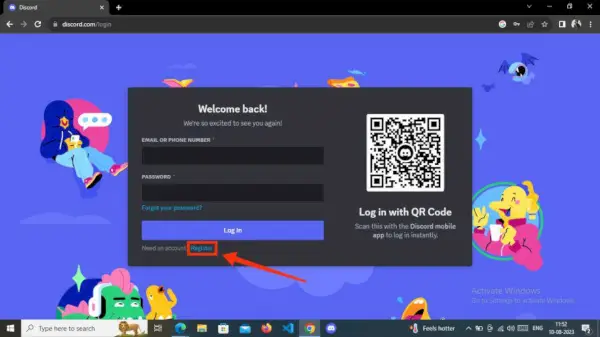
Napsauta Rekisteröidy
Vaihe 4: Lisää perustietosi ja napsauta Jatka
Sinun on täytettävä tarvittavat tiedot uuden tilin luomiseksi. Tämä sisältää sähköpostiosoitteesi, näyttönimesi, jota haluat käyttää profiilissasi, valitsemasi Discord-käyttäjätunnuksesi, salasanasi, jonka haluat asettaa, ja syntymäaikasi.
Kun olet antanut kaikki vaaditut tiedot, napsauta Jatkaa -painiketta jatkaaksesi seuraavaan vaiheeseen.
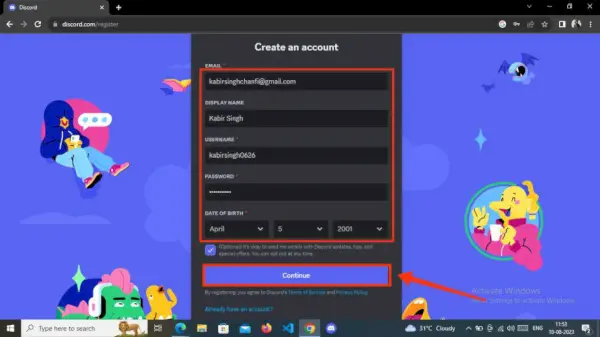
Täytä tietosi>> Napsauta Jatka
Vaihe 5: Vahvista, että et ole robotti
Näyttöön tulee nyt laatikko, joka vaatii vahvistuksen ennen seuraavaan vaiheeseen siirtymistä. Vahvista ihmisasemasi ja siirry seuraavaan vaiheeseen.
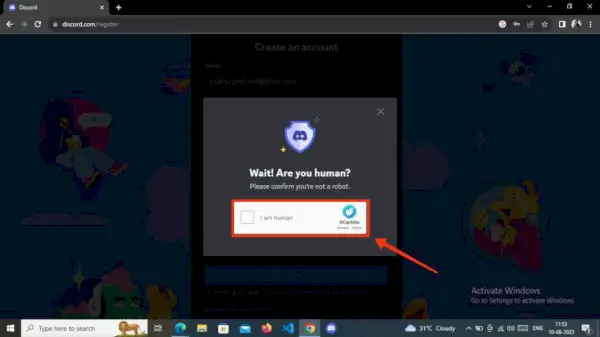
Valitse valintaruutu
Vaihe 6: Vahvista tilisi
Kun olet saavuttanut tämän vaiheen, Discord-tilisi on luotu onnistuneesti. Discord-näytön yläosassa näet vihreän välilehden, joka kehottaa sinua vahvistamaan Gmail-tilisi.
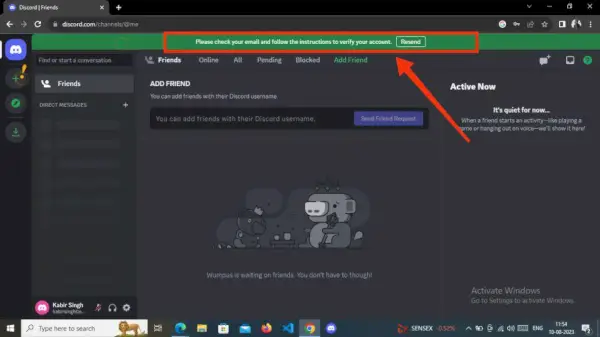
Tili luotu>> Siirry sähköpostiin
Vaihe 7: Avaa sähköpostisi ja napsauta Discord-vahvistussähköpostia
Siirry seuraavaksi sähköpostitilillesi, jonka annoit rekisteröintiprosessin aikana. Etsi Discordin lähettämä vahvistussähköposti postilaatikostasi ja avaa se napsauttamalla.
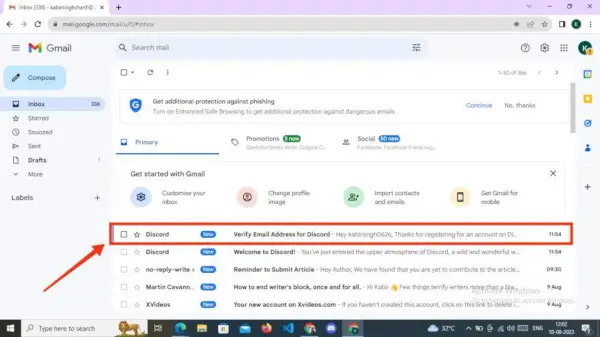
Siirry sähköpostiin>> Napsauta Discordin sähköpostia
Vaihe 8: Napsauta Vahvista sähköposti
Kun olet avannut Discordin vahvistussähköpostin, etsi Vahvista sähköposti -painike ja napsauta sitä.
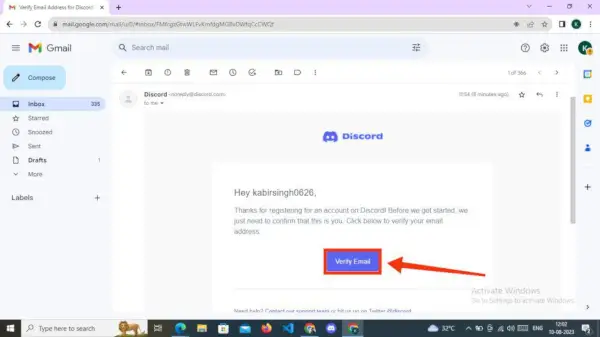
Napsauta Vahvista sähköposti -painiketta
Vaihe 9: Napsauta Jatka Discordiin
Sähköpostisi on vahvistettu, ja Discord-tilisi on nyt valmis käytettäväksi. Napsauta vain Jatka Discordiin -painiketta aloittaaksesi Discordin käytön.
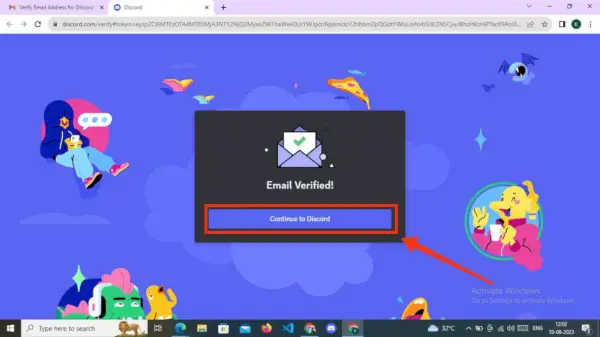
Sähköposti vahvistettu>> Napsauta Jatka Discordiin
Discord-tilin luominen mobiililaitteella - Android ja iOS
Vaihe 1: Avaa Discord-mobiilisovellus
Lataa Discord Mobile -sovellus joko Play Kaupasta tai App Storesta. Kun olet asentanut sen mobiililaitteellesi, käynnistä se napauttamalla Discord-sovellusta.
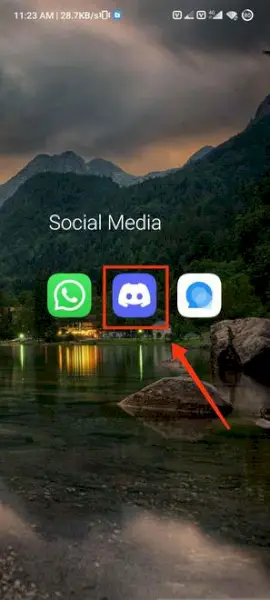
Napsauta Discord-kuvaketta avataksesi sovelluksen
Vaihe 2: Napsauta Rekisteröidy
Kun olet käynnistänyt Discord-sovelluksen, sinua tervehtii tervetulonäyttö. Aloita rekisteröintiprosessi Discordissa napauttamalla -kuvaketta Rekisteröidy -painiketta.

Napsauta Rekisteröidy
Vaihe 3: Anna puhelinnumero tai sähköpostiosoite
Päätä nyt haluamasi Discord-rekisteröintimenetelmä – joko puhelimesi tai sähköpostisi avulla. Jos olet valinnut Sähköposti menetelmää, syötä sähköpostiosoitteesi ja napsauta Seuraava . Päinvastoin, jos olet valinnut Puhelin menetelmää, anna puhelinnumerosi ja napsauta Seuraava .
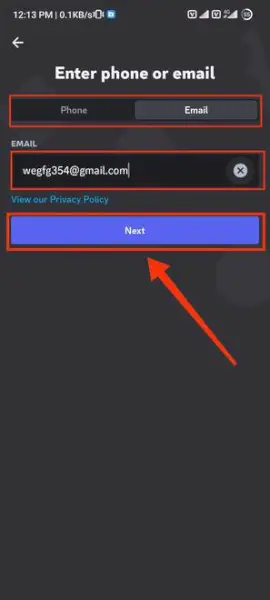
Valitse Puhelin- tai sähköpostitapa>> Napsauta Seuraava
Vaihe 4: Anna vahvistus- tai vahvistuskoodi
Kun olet antanut puhelinnumerosi, vahvistuskoodi lähetetään mobiililaitteeseen. Syötä vain koodi ja napsauta Vahvista . Tässä esimerkissä olemme valinneet Puhelin rekisteröintitapa, joka auttaa havainnollistamaan Discord-rekisteröintiprosessia.
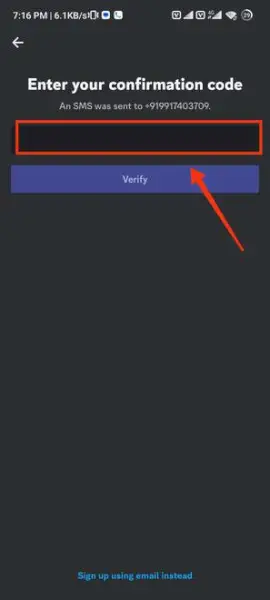
Anna vahvistuskoodi>> Napsauta Vahvista
Vaihe 5: Anna näyttönimi ja napsauta Seuraava
Syötä seuraavaksi oma Näyttönimi , joka näkyy julkisesti Discordissa, tai voit ohittaa tämän vaiheen ja muokata näyttönimeäsi myöhemmin. Vahvista sen jälkeen Captcha-kehote varmistaaksesi, että olet ihminen.
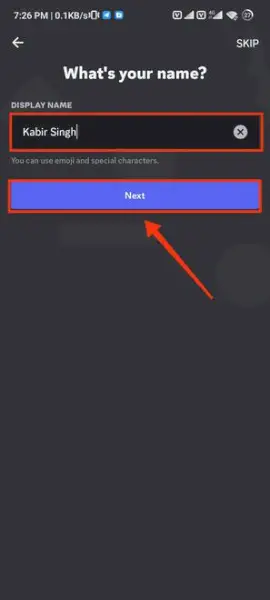
Siirry näyttöön>> Napsauta Seuraava
Vaihe 6: Anna käyttäjänimi ja salasana ja napsauta Seuraava
Vuonna Luo tili -osiossa, anna valitsemasi käyttäjätunnus ja salasana. Napsauta sen jälkeen Seuraava -painiketta jatkaaksesi tilin luomisen seuraavaan vaiheeseen.
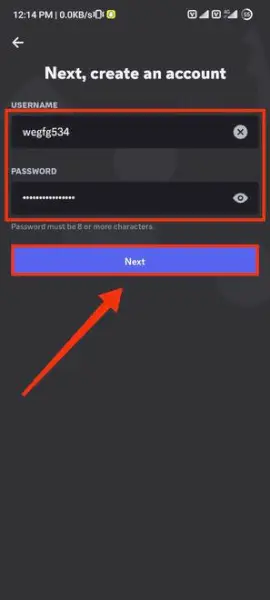
Kirjoita käyttäjätunnuksesi ja salasanasi>> Napsauta Seuraava
Vaihe 7: Anna syntymäaikasi ja napsauta Luo tili -painiketta
Syötä nyt omasi syntymäaika koska nämä tiedot ovat tärkeitä, ja napsauta sitten Luo tili -painiketta.
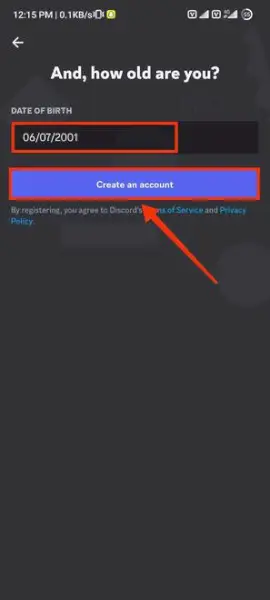
Täytä syntymäaikasi>> Luo tili
Vaihe 8: Napsauta Vahvista
Seuraavassa vaiheessa esiin tulee ponnahdusviesti, joka pyytää vahvistamaan ihmisasemasi. Vahvista tämä napsauttamalla Vahvistaa -painiketta.
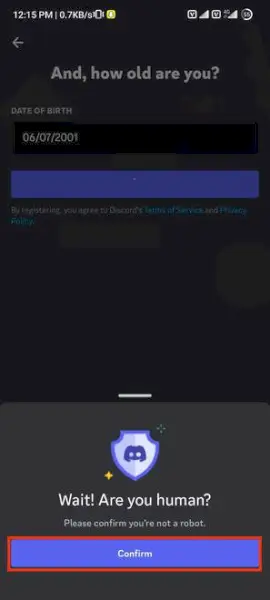
Napsauta Vahvista, että et ole ihminen
Vaihe 9: Valitse profiilikuva ja napauta Seuraava
Valitse profiilikuvasi tarjotuista vaihtoehdoista tai voit tuoda kuvan tiedostonhallinnasta napsauttamalla '+' -painiketta sijaitsee profiilikuvaosiossa. Vaihtoehtoisesti voit ohittaa tämän vaiheen ja muokata profiilikuvaasi myöhemmin, kun olet suorittanut Discord-rekisteröintiprosessin. Kun olet määrittänyt profiilisi, napsauta Seuraava -painiketta.
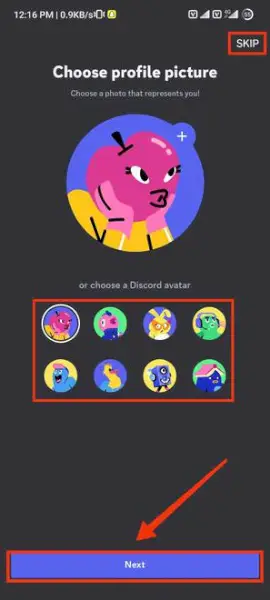
Valitse profiilikuvasi>> Napsauta Seuraava
Vaihe 10: Ota sähköpostihaku käyttöön ja napauta Seuraava
Valitse valintaruutu, jotta ystäväsi löytävät sinut sähköpostisi tai puhelinnumerosi avulla, ja napsauta sitten Seuraava .
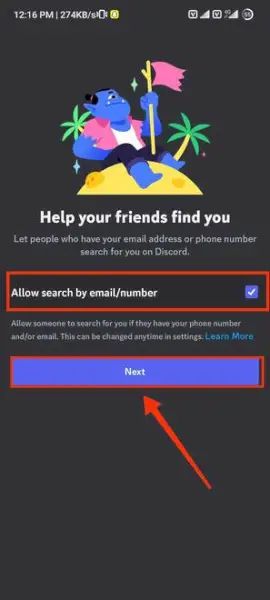
Salli haku sähköpostilla>> Napsauta Seuraava
java on seuraava
Vaihe 11: Discord-tili luotu
Onnittelut, Discord-tilisi on luotu onnistuneesti ja on nyt valmis käytettäväksi. Voit vapaasti liittyä tai luoda palvelimia mieltymystesi mukaan.
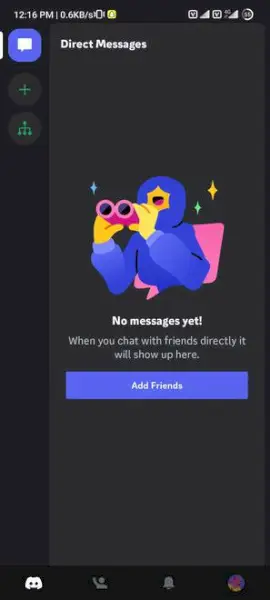
Onnittelut! Discord-tilisi on luotu
Johtopäätös
Luomalla Discord-tilin voit keskustella, liittyä ryhmiin ja tavata uusia ihmisiä, jotka jakavat kiinnostuksesi. Discordilla on paljon tarjottavaa pelaamisesta ja opiskelusta pelkkään viettoon. Mukauta kokemustasi, tutki erilaisia kanavia ja nauti yhteydenpidosta muiden kanssa.
Discord-tilin luominen – UKK
Kuinka luoda uusi tili Discordissa?
Uuden Discord-tilin luominen:
- Siirry Discord-verkkosivustolle tai lataa sovellus.
- Klikkaa Rekisteröidy tai Kirjaudu .
- Anna sähköpostiosoitteesi, käyttäjätunnuksesi, salasanasi ja syntymäaikasi.
- Vahvista sähköpostiosoitteesi.
- Luo uusi tilisi.
Onko Discord-tilin luominen ilmaista?
Joo , Discord-tilin luominen on ilmaista. Voit käyttää monia Discordin ominaisuuksia ilman kuluja.
Voitko tehdä uuden Discordin samalla sähköpostilla?
Ei , samaa sähköpostia ei voi käyttää useille tileille. Yleensä sähköpostiosoitteet ovat yksilöllisiä tunnisteita jokaiselle verkkotilille. Jos kuitenkin aiot luoda useita tilejä samalle alustalle, sovellukselle tai palvelulle, jokaisella tilillä on yleensä oltava erillinen sähköpostiosoite.
Voiko sinulla olla useita Discord-tilejä?
Joo , Voit kirjautua viidelle tilille Tilinvaihtajalla.
